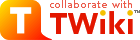
Difference: CdBrinde (1 vs. 3)
Revision 316 May 2007 - HilbertoCosta
| Line: 1 to 1 | ||||||||
|---|---|---|---|---|---|---|---|---|
CD de Boot Kurumin Light 7.0
| ||||||||
| Line: 124 to 124 | ||||||||
| Ao reiniciar o micro sem o CD no drive o micro volta a carregar o Windows ou outro sistema que tiver instalado no HD. Esta alteração apenas faz com que ele passe a procurar primeiro no CD-ROM | ||||||||
| Changed: | ||||||||
| < < | ||||||||
| > > | Licença e Condições de usoAssim como a grande maioria das distribuições Linux atuais, o Kurumin é composto por um misto de softwares licenciados sob a sob a GPL (GNU GENERAL PUBLIC LICENSE) ou outras licenças livres e também softwares não livres ou proprietários, que podem ser usados de acordo com as licenças de uso de seus respectivos desenvolvedores. Você é livre para desenvolver versões modificadas do Kurumin removendo estes componentes se assim desejar. Pacotes disponibilizados sob a GPL ou outras licenças livres: A maior parte dos pacotes utilizados no Kurumin são instalados a partir dos pacotes binários disponíveis nos repositórios do Debian (mais especificamente, no endereço http://ftp.debian.org/debian), sem modificações em seu código fonte. Você pode obter o código fonte referente a eles no mesmo endereço, ou através do http://www.debian.org/distrib/packages. Embora todo o código fonte referente a eles esteja disponível através dos links acima, caso faça questão lhe forneceremos uma cópia em DVD pelo custo da mídia e envio (de acordo com as exigências da GPL v2). O "código fonte" dos scripts e painéis incluídos no Kurumin pode ser encontrado nos endereços http://www.guiadohardware.net/kurumin/painel/ e http://www.guiadohardware.net/kurumin/bin/. Os mesmos arquivos estão disponíveis dentro da imagem do sistema, nas pastas "/etc/Painel" e "/usr/local/bin". Estes scripts (a menos que explicitamente afirmado o contrário) estão licenciados sob a GPL v2 e podem ser utilizados de acordo com os termos da licença. O Kurumin utiliza pacotes do Kanotix (ddcxinfo-kanotix, hwdata-kanotix, kudzu-kanotix, kudzu-kanotix-vesa, linux-image-2.6.18.1-slh-up-2 e xf86config-kanotix). Estes pacotes são instalados a partir dos pacotes binários disponíveis publicamente, sem modificações em seu código fonte. O código fonte destes pacotes pode ser encontrado no http://kanotix.com/files/debian/pool/main/. Embora o código fonte referente a eles esteja disponível através dos links acima, caso faça questão lhe forneceremos uma cópia em DVD pelo custo da mídia e envio (de acordo com as exigências da GPL v2). Pacotes não livres ou proprietários: O Kurumin inclui ainda o Adobe Reader (http://www.adobe.com/products/acrobat/acrreula.html), o Skype (http://skype.com/intl/pt/download/), o driver Smartlink (http://www.smlink.com/smlink.asp), além dos pacotes drdsl, crafty,sl-modem-daemon, gsfonts-other, rar, unarj e unrar, disponibilizados no repositório Debian Non-free. Estes são softwares não livres, distribuídos sob as condições e limitações impostas pelas licenças de uso adotadas por seus respectivos desenvolvedores. Antes de prosseguir, você deve verificar suas respectivas licenças de uso e certificar-se de estar de acordo com os termos expostos. Caso contrário, não prossiga com o download. É incluído ainda o interpretador Java, desenvolvido pela Sun, recentemente disponibilizado sob a GPL (http://www.fsf.org/news/fsf-welcomes-gpl-java.html). AUSÊNCIA DE GARANTIAS 1. UMA VEZ QUE O PROGRAMA É LICENCIADO SEM ÔNUS, NÃO HÁ QUALQUER GARANTIA PARA O PROGRAMA, NA EXTENSÃO PERMITIDA PELAS LEIS APLICÁVEIS. EXCETO QUANDO EXPRESSADO DE FORMA ESCRITA, OS DETENTORES DOS DIREITOS AUTORAIS E/OU TERCEIROS DISPONIBILIZAM O PROGRAMA "NO ESTADO", SEM QUALQUER TIPO DE GARANTIAS, EXPRESSAS OU IMPLÍCITAS, INCLUINDO, MAS NÃO LIMITADO A, AS GARANTIAS IMPLÍCITAS DE COMERCIALIZAÇÃO E AS DE ADEQUAÇÃO A QUALQUER PROPÓSITO. O RISCO TOTAL COM A QUALIDADE E DESEMPENHO DO PROGRAMA É SEU. SE O PROGRAMA SE MOSTRAR DEFEITUOSO, VOCÊ ASSUME OS CUSTOS DE TODAS AS MANUTENÇÕES, REPAROS E CORREÇÕES. 2. EM NENHUMA OCASIÃO, A MENOS QUE EXIGIDO PELAS LEIS APLICÁVEIS OU ACORDO ESCRITO, OS DETENTORES DOS DIREITOS AUTORAIS, OU QUALQUER OUTRA PARTE QUE POSSA MODIFICAR E/OU REDISTRIBUIR O PROGRAMA CONFORME PERMITIDO ACIMA, SERÃO RESPONSABILIZADOS POR VOCÊ POR DANOS, INCLUINDO QUALQUER DANO EM GERAL, ESPECIAL, ACIDENTAL OU CONSEQÜENTE, RESULTANTES DO USO OU INCAPACIDADE DE USO DO PROGRAMA (INCLUINDO, MAS NÃO LIMITADO A, A PERDA DE DADOS OU DADOS TORNADOS INCORRETOS, OU PERDAS SOFRIDAS POR VOCÊ OU POR OUTRAS PARTES, OU FALHAS DO PROGRAMA AO OPERAR COM QUALQUER OUTRO PROGRAMA), MESMO QUE TAL DETENTOR OU PARTE TENHAM SIDO AVISADOS DA POSSIBILIDADE DE TAIS DANOS. Ao utilizar o CD de boot denominado "Kurumin Light 7.0 + Aplicativos Livres para o MS Windows (TM)" em seu computador ou no de terceiros significa que você concorda com a licença e as condições de uso acima. Caso você não concorde, não utilize a mídia que recebeu como brinde na 3a SSL da Faced. | |||||||
|
| ||||||||
Revision 211 May 2007 - AdrianeHalmann
| Line: 1 to 1 | ||||||||
|---|---|---|---|---|---|---|---|---|
CD de Boot Kurumin Light 7.0
| ||||||||
| Line: 117 to 117 | ||||||||
| ||||||||
| Deleted: | ||||||||
| < < | Domine o LinuxNo ar desde 1999, o Guia do Hardware.net contém mais de 1.000 artigos, tutoriais e dicas sobre linux, redes e hardware, livros, guias, notícias, cursos e tudo que você precisa para dominar os recursos não apenas do Kurumin, mas também de outras distribuições Linux. Para acessar os links abaixo, você deve estar conectado à internet. Se a conexão não foi ativada automaticamente durante o boot, configure-a na opção "Conectar na Internet ou Configurar a Rede" no Painel de Controle do Kurumin.Livros Impressos:Entendendo o Linux - Guia Prático (versão impressa)
Redes e Servidores Linux - Segunda Edição (versão impressa)
 . Nesta segunda edição, o livro recebeu uma grande quantidade de atualizações. Novos tópicos passaram a ser abordados e outros foram aprofundados e atualizados, resultando num livro bastante técnico e detalhado, mas ainda assim muito didático e fácil de acompanhar.
Embora este não seja um livro para leigos, os temas são explorados com um nível crescente de dificuldade, começando pelos conceitos mais básicos, como cabeamento e configuração da rede, passando pela configuração de redes wireless, segurança, configuração de placas wireless e modems no Linux, TCP/IP e outros temas, até chegar no assunto principal, que é a configuração de servidores Linux.
Se você é um usuário avançado, os capítulos iniciais permitem que você relembre diversos conceitos e tire suas dúvidas. Se você é um iniciante, eles servem como um bom ponto de partida, permitindo que você acompanhe sem dificuldades o restante do livro.
Outro grande atrativo é que este é um livro atualizado, publicado em Julho de 2006. A área de informática avança de forma constante e persistente, o que faz com que os livros fiquem desatualizados em muito pouco tempo. A primeira edição do Redes e Servidores Linux esgotou em apenas 11 meses. Esperamos que esta também se esgote muito antes de ficar obsoleta :).
Se você ainda está em dúvida sobre adquirir o livro ou não, dê uma olhada no prefácio e na introdução, que dão um bom resumo dos temas abordados. . Nesta segunda edição, o livro recebeu uma grande quantidade de atualizações. Novos tópicos passaram a ser abordados e outros foram aprofundados e atualizados, resultando num livro bastante técnico e detalhado, mas ainda assim muito didático e fácil de acompanhar.
Embora este não seja um livro para leigos, os temas são explorados com um nível crescente de dificuldade, começando pelos conceitos mais básicos, como cabeamento e configuração da rede, passando pela configuração de redes wireless, segurança, configuração de placas wireless e modems no Linux, TCP/IP e outros temas, até chegar no assunto principal, que é a configuração de servidores Linux.
Se você é um usuário avançado, os capítulos iniciais permitem que você relembre diversos conceitos e tire suas dúvidas. Se você é um iniciante, eles servem como um bom ponto de partida, permitindo que você acompanhe sem dificuldades o restante do livro.
Outro grande atrativo é que este é um livro atualizado, publicado em Julho de 2006. A área de informática avança de forma constante e persistente, o que faz com que os livros fiquem desatualizados em muito pouco tempo. A primeira edição do Redes e Servidores Linux esgotou em apenas 11 meses. Esperamos que esta também se esgote muito antes de ficar obsoleta :).
Se você ainda está em dúvida sobre adquirir o livro ou não, dê uma olhada no prefácio e na introdução, que dão um bom resumo dos temas abordados.
Linux: Ferramentas Técnicas - Segunda edição (versão impressa)
Dica: Se você está tendo problemas com seu mouse ou teclado USB, reinicie e desative a opção "USB LEGACY SUPPORT" no Setup do micro. Esta opção ativa uma camada de compatibilidade, destinada a fazer o teclado e mouse funcionarem no MS-DOS, que em algumas placas faz com que o sistema deixe de detectar os dispositivos e ativar os drivers necessários durante o boot. Pressione a tecla "DEL" durante a contagem de memória para acessar o setup. Guias e Livros Online:Programas Linux:Este é o mais longo da série dos guias. Tudo que você precisa saber sobre os principais programas disponíveis no Linux, os formatos e as diferentes formas de instalação de pacotes e muitas dicas sobre os aplicativos e também sobre como rodar programas do Windows através do VMware Player e Wine. A instalação de novos programas no Linux não é tão complicada como pode parecer à primeira vista. Pelo contrário, muitas vezes é até mais simples que no Windows, pois raramente você precisará perder tempo comprando e registrando o programa, retirando banners de propaganda, desativando spywares, e coisas do gênero. Por Carlos E. MorimotoHardware, Redes e Linux para iniciantes:Este é um guia "tudo em um" que contém todos os fundamentos sobre Hardware, Redes, Linux e também dicas sobre linguagens de programação, voltado para quem está começando. Ele tem o objetivo de ser aprofundado sem ser chato e foi escrito com um cuidado especial com a didática e exatidão das informações. Este é sem dúvidas o melhor guia para iniciantes disponível em Português e um dos melhores mesmo internacionalmente. Por Carlos E. MorimotoKurumin, opções de boot e instalação:Embora a instalação do Kurumin seja quase sempre muito simples, existem várias opções de boot e dicas que permitem solucionar muitos problemas, além de lhe permitirem personalizar melhor a configuração do sistema. O próprio instalador inclui algumas opções "escondidas" que embora úteis, acabam sendo pouco usadas, sem falar na parte de particionamento e instalação em dual boot com o windows e outras distribuições. Este guia fala sobre tudo isso, uma referência completa e atualizada para acabar com suas dúvidas. Por Carlos E. MorimotoKurumin, configurando e solucionando problemas:Colocar o CD no drive e dar boot qualquer um faz, mas é quando os problemas começam a aparecer é que os usuários Linux tarimbados se destacam sobre os meros mortais Este guia fala sobre a configuração do Kurumin, tratando desde as opções mais básicas dentro da configuração do KDE, até como solucionar problemas mais cabeludos com a configuração da placa de som, teclado, mouse, placas wireless e outros dispositivos. Além de ser um guia definitivo sobre a configuração do Kurumin, escrito pelo próprio desenvolvedor do sistema, muitas das dicas se aplicam também a outras distribuições. Por Carlos E. Morimoto Este guia fala sobre a configuração do Kurumin, tratando desde as opções mais básicas dentro da configuração do KDE, até como solucionar problemas mais cabeludos com a configuração da placa de som, teclado, mouse, placas wireless e outros dispositivos. Além de ser um guia definitivo sobre a configuração do Kurumin, escrito pelo próprio desenvolvedor do sistema, muitas das dicas se aplicam também a outras distribuições. Por Carlos E. Morimoto
Guia do Ubuntu:O Ubuntu vem rapidamente ganhando popularidade. Ele é desenvolvido pela Ubuntu Fundation, uma organização sem fins lucrativos, que por sua vez é patrocinada pela Canonical Inc., que ganha dinheiro vendendo suporte, treinamentos e customizações do Ubuntu. Esta combinação de ONG e empresa tem dado muito certo, combinando os esforços de um sem número de voluntários e um grupo de desenvolvedores bem pagos que trabalham em tempo integral no desenvolvimento do sistema. Este guia mostra com detalhes a instalação e configuração do Ubuntu, incluindo muitas dicas sobre a instalação de placas wireless, instalação do VMware Player, configuração do Gnome e outros temas. Por Carlos E. MorimotoModems e placas Wireless no Linux:Por precisarem de drivers adicionais, tanto modems quanto placas wireless podem causar fortes dores de cabeça no Linux. Este é um guia técnico, que explica cada um dos drivers disponíveis, e dá instruções detalhadas de como instalá-los, incluindo os compiladores, headers e outros componentes necessários. Você encontrará também dicas de configuração da rede wireless, como ajustar a potência da antena e outros parâmetros. Ele foi escrito de forma genérica, de forma que seja aplicável a qualquer distribuição. Por Carlos E. MorimotoConfigurando servidores LTSP:O LTSP é uma solução mais usada para a criação de terminais leves com o Linux. Ele utiliza uma combinação de DHCP, TFTP, NFS e XDMCP para permitir que as estações não apenas rodem aplicativos instados no servidor, mas realmente dêem boot via rede, baixando todos os softwares de que precisam diretamente do servidor. Não é preciso ter HD nem CD-ROM nas estações, apenas um disquete (ou CD) de boot ou ainda um chip de boot espetado na placa de rede. Este é um guia "mais que completo", que aborda a instalação e configuração passo a passo, com muitos detalhes e dicas. Por Carlos E. MorimotoVídeo no Linux: nVidia, ATI e placas de TV:Este guia é dedicado a falar sobre a configuração da placa de vídeo no Linux. Ele começa explicando como configurar manualmente o arquivo /etc/X11/xorg.conf, solucionando problemas relacionados à taxa de atualização do monitor, cores, driver ou tipo de mouse usado, prossegue mostrando em detalhes como instalar os drivers Linux da ATI e nVidia e solucionar problemas relacionados a ele e termina falando sobre como configurar placas de TV e gravar programas. Como nos outros guias, as informações são escritas de forma genérica, sem se prender a uma distribuição específica. Por Carlos E. MorimotoProgramando em Shell Script:Praticamente tudo no Linux pode ser automatizado através de shell scripts. É possível criar desde utilitários simples, que baixam arquivos, fazem backup ou instalam programas, até aplicativos complexos em tempo recorde. Escrever programas em shell script é muito mais rápido do que escrever em qualquer outra linguagem, permitindo desenvolver aplicativos em minutos. Aprender shell script é um pré-requisito para qualquer usuário avançado ou bom administrador de redes, além de ser a porta de entrada para outras linguagens. O melhor de tudo é que você pode treinar em qualquer distribuição Linux, mesmo ao rodar o sistema a partir do CD. Este é mais um guia longo e detalhado, que aborda em detalhes o desenvolvimento de scripts, do básico ao avançado, com destalhe para o desenvolvimento de scripts gráficos, usando o kdialog e o kommander; uma área pouco explorada em outros tutoriais. Por Carlos E. MorimotoGuia de Acesso Remoto:SSH, FreeNX? e VNC: Hoje em dia, quase tudo pode ser feito remotamente, principalmente no Linux. Muita gente acha que o SSH serve apenas para rodar comandos remotamente, mas seus recursos vão muito além, permitindo executar aplicativos gráficos, transferir arquivos, criar túneis seguros (uma espécie de VPN temporária), encapsular outros protocolos entre outros recursos. Temos ainda o FreeNX? (também baseado no SSH), que permite abrir um desktop remotamente, com uma excelente velocidade, mesmo em conexões via modem e até o vovô VNC, que continua muito usado. Este guia fala sobre as várias opções de acesso remoto disponíveis e te ensina como usar ao máximo os recursos de cada ferramenta. Por Carlos E. Morimoto Configurando uma rede wireless: As redes Wireless estão cada vez mais onipresentes. Neste guia você encontra instruções detalhadas de como configurar sua rede tanto no Linux, quanto no Windows e configurar seu ponto de acesso de forma segura. Por Carlos E. MorimotoLinux - Usando o terminal:No início, todos os sistemas operacionais usavam apenas interfaces de modo texto. Antes do Windows, existiu o DOS e, antes do KDE, Gnome e todas as outras interfaces que temos atualmente, o Linux tinha também apenas uma interface de modo texto. A diferença é que no Linux a interface de modo texto evoluiu junto com o restante do sistema e se integrou de uma forma bastante consistente com os aplicativos gráficos. Quanto mais você aprende, mais tempo você acaba passando no terminal; não por masoquismo, mas porque ele é realmente mais prático para fazer muitas coisas. Por Carlos E. MorimotoUsando o Slackware:Embora não possa ser considerado uma distribuição fácil de usar, nem uma distribuição recomendada para iniciantes, o Slackware é a distribuição interessante para PCs com poucos recursos e também para quem procura uma distribuição simples (no sentido de possuir poucos componentes e ter arquivos de configuração claros) e personalizável. Por Carlos E. MorimotoKurumin:Opções de boot e solução de problemas (cheatcodes):As opções de boot, ou cheatcodes, permitem alterar o comportamento padrão do sistema, personalizando diversas opções ou solucionando problemas. Estas opções são usadas na tela de boot do CD, logo depois da contagem de memória do setup. Mais de 90% dos problemas de compatibilidade e detecção incorreta do hardware da máquina podem ser corrigidas usando alguma destas opções. Sempre que tiver problemas na detecção da placa de rede ou som, ou o sistema estiver travando em algum ponto do boot através do CD, experimente antes de mais nada:
Kurumin VM:O Kurumin VM é uma máquina virtual previamente configurada, pronta para usar, que funciona tanto em conjunto com o VMware Player for Windows, quanto na versão Linux. Você pode baixar o VMware Player gratuitamente aqui. Com o VMware Player instalado, descompacte o arquivo "kurumin_vm.zip" num diretório qualquer, abra o VMware Player e indique o arquivo "kurumin.vmx": O boot da máquina virtual é idêntico a um boot normal do PC, com a exceção de que tudo é feito dentro de uma janela. Para inicializar o Kurumin, você tem duas opções: A primeira é simplesmente deixar um CD do Kurumin no drive. O VMware Player detecta o CD e inicia o boot automaticamente. A segunda é usar um arquivo ISO ao invés do CD gravado. Esta opção torna o boot bem mais rápido, pois o sistema é carregado a partir de um arquivo no HD, ao invés do CD-ROM. Neste caso, substitua o arquivo "cd.iso" dentro da pasta com a máquina virtual pelo arquivo ISO desejado: Baixe o Kurumin VM aqui: http://www.guiadohardware.net/gdhpress/kurumin/kurumin_vm.zip Leia o artigo completo, com as instruções de instalação aqui.Algumas novidades do Kurumin 6.1:Como de praxe, esta versão traz um grande conjunto de atualizações em relação ao Kurumin 6.0. O primeiro destaque é a atualização do Kernel, para o 2.6.17.6 (do Kano), que inclui diversos novos drivers e corrige diversos problemas, inclusive algumas brechas de segurança locais. Entre outras coisas, agora são suportados os leitores de cartões SD encontrados em notebooks, diversos novos modelos de placas wireless (com opção de ativar o WPA) e um pequeno ganho de desempenho. Acompanhando a atualização do Kernel, as bibliotecas de detecção de hardware foram atualizadas (garantindo um melhor suporte a equipamentos recentes)e o X atualizado para o X.org 7.0. Foi incluído também um sistema de detecção para notebooks com telas wide. A resolução de tela agora é detectada corretamente sem precisar especificar a resolução manualmente na linha de boot. Foi corrigido o suporte às placas wireless ipw2200 dos notebooks Centrino e placas com chipset Ralink, entre outras atualizações. Foram incuídas muitas melhorias nos scripts de configuração de placas wireless e ndiswrapper, que modéstia à parte são os mais completos atualmente. Ativar a placa usando os drivers do Windows (através do Ndiswrapper) ou conectar a uma rede WPA, que são tarefas ingratas em muitas distribuições, pode ser feito com poucos cliques no Kurumin. O powernow agora é ativado por padrão caso seja detectado um processador com suporte a gerenciamento de energia, como os Intel Core e os AMD 64, com suporte ao Cool'N Quiet. Isso permite que a frequência do processador seja ajustada dinâmicamente de acordo com o uso, economizando energia e mantendo a temperatura do processador muito mais baixa. Em alguns casos raros, o driver speedstep centrino causa um zunido estranho no speaker, mas você pode desativá-lo usando a opção kurumin nopowernow no boot. Caso encontre problemas no boot, experimente dar boot usando a opção: kurumin noapic acpi=off Caso esteja usando um Notebook ou placa com vídeo Intel, a opção abaixo permite economizar de 32 a 64 MB de memória RAM, desabilitando o 3D, através da opção: kurumin nodri Caso o monitor não seja detectado corretamente e fique fora de sincronismo, use a opção: kurumin xvrefresh=60 Lembre-se de que as opções "bootfrom" e "fromhd" só podem ser usadas para inicializar uma imagem do Kurumin com o mesmo Kernel. Ou seja, você não pode usar um CD do 6.0 para inicializar uma imagem do 6.1 gravada no HD. Vai precisar gravar o novo CD de qualquer forma. O suporte à instalação em máquinas com HDs SCSI foi corrigida. O instalador gera o initrd com os módulos necessários usando o yaird. Está disponível um script (Painel de controle > Suporte a hardware) para instalar o Kernel 2.6.17 com suporte a SMP, necessário para ativar suporte ao segundo processador em máquias com processadores dual core. Muitos dos ícones mágicos foram atualizados, graças ao trabalho do Júlio César Bessa Monqueiro. Você pode acompanhar as melhorias nos scripts aqui.Kurumin: Desvendando seus segredos, versão digital para consulta (por Carlos E. Morimoto)Esta é a versão digital do livro Kurumin Desvendando seus segredos, incluído no CD do Kurumin para consulta. Este é o melhor lugar para aprender mais sobre o sistema e tirar suas dúvidas. O Kurumin é um projeto voluntário, por isso não existe uma equipe de suporte. A idéia é "ensinar a pescar", permitindo que você entenda como o sistema funciona e consiga resolver seus próprios problemas.IntroduçãoEsta introdução serve como uma base para o restante do livro, no estilo "tudo que você sempre quiz saber mais nunca teve coragem de perguntar". Além de falar sobre Linux ele ensina o básico sobre hardware e redes, o que o torna útil para todo tipo de pessoa.Capítulo 1: O KuruminEste capítulo é um apanhado geral sobre o Kurumin, uma apresentação do sistema, seus principais recursos e as idéias utilizadas no desenvolvimento do projeto. Contém também uma introdução sobre o que é o Linux, o que é a GPL e como tudo isso funciona.Capítulo 2: Opções de boot, configuração e solução de problemasEste capítulo fala sobre as opções de boot usadas no Kurumin, comandos dados no início do boot que permitem desabilitar algum recurso que esteja fazendo seu micro travar durante o boot, forçar uma determinada resolução de vídeo ou solucionar problemas gerais e também a sobre as ferramentas de configuração incluídas no Kurumin: como acessar a Internet, confugurar a rede, acessar compartilhamentos, configurar a impressora, compartilhar a conexão, configurar o firewall, etc. etc.Capítulo 3: Programas IncluídosA idéia é que o Kurumin traga um conjunto bem escolhido de programas essenciais e você possa ir instalando mais programas posteriormente via Web, conforme for tomando conhecimento deles. Como o Kurumin mantém total compatibilidade com os pacotes do Debian, instalar novos programas é muito fácil. Este capítulo fala sobre os programas incluídos e os que podem ser instalados via apt-get.Capítulo 4: Rodando aplicativos Windows e DOS no KuruminNum mundo ideal você poderia usar qualquer programa, independentemente do sistema operacional que escolhesse. Infelizmente na vida real as coisas não são bem assim. Apesar disso, existe um grande esforço para criar meios de executar aplicativos de legado, escritos para a plataforma Windows ou DOS no Linux. As iniciativas incluem softwares que permitem executar os aplicativos diretamente, como o Wine, WineX? e DosBox? , quanto emuladores que criam máquinas virtuais e permitem executar uma cópia completa do Windows dentro de uma janela, como o VMware e o Qemu. A idéia é permitir a instalação de programas Windows no Kurumin, facilitando a vida de quem acredita que o Kurumin é uma plataforma melhor, mas ainda depende de alguns aplicativos Windows em especial. Já dá para dizer que praticamente todos os aplicativos Windows rodam no Kurumin, de uma forma ou de outra. Em alguns casos a compatibilidade é até melhor, pois você pode escolher qual versão do Windows usar dentro do VMware, o DosBox? roda muitoa games antigos que não rodam no XP, e assim por diante.Capítulo 5: Instalando o Kurumin no HDPasso a passo explicando todas as opções dadas durante a instalação do HD, como particionar o HD, instalar o Kurumin em dual boot com o Windows e outras distribuições Linux, configuração avançada do lilo e muito mais.Capítulo 6: Usando o Kurumin como servidorO Kurumin é destinado ao uso em desktops, por isso não vem com servidores pré-instalados. A única excessão é o servidor NFS que você pode usar para compartilhar arquivos com outros micros Linux da rede e os utilitários para compartilhar a conexão. Mas, isso não impede que você instale o Kurumin no HD e o utilize como um servidor, instalando os aplicativos desejados através dos ícones mágicos. Neste caso você utilizará os pacotes do Apache. Squid, Samba, etc. do Debian Stable, o que garante uma boa estabilidade e segurança.Capítulo 7: FAQ do KuruminO FAQ do Kurumin foi a primeira parte da documentação, que comecei a escrever logo depois de lançar o primeiro preview do Kurumin. Estas perguntas abordam vários temas que não são discutidos nos outros capítulos do livro e contém explicações adicionais sobre outros. Embora algumas perguntas sejam redundantes, é uma leitura recomendada.Capítulo 8: Faça você mesmo, configurando no muqueEste capítulo é uma coleção de tutoriais que ensinam a configurar e corrigir problemas "na unha", manipulando diretamente os arquivos de configuração e módulos do sistema, sem depender de nenhum configurador. É indicado para quem gosta de fuçar e quer entender melhor como o sistema funciona internamente.Capítulo 9: Remasterizando o KuruminA parte mais interessante de tudo isso é que você pode personalizar o CD do Kurumin, incluindo ou eliminando programas, alterando as configurações ou o que mais for necessário para fazer uma distribuição adaptada às suas necessidades.Como gravar o arquivo .iso com o Kurumin:Gravar um arquivo ISO é diferente de gravar um arquivo qualquer no CD. Um arquivo ISO é uma imagem binária que deve ser copiada bit a bit no CD-ROM e não simplesmente adicionado dentro de uma nova seção. Todos os bons programas de gravação suportam a gravação de arquivos ISO, veja como veja como gravar o arquivo usando alguns programas populares. IMPORTANTE: Evite gravar o Kurumin em CD-RW (mídias regraváveis), eles apresentam um índice assustadoramente alto de problemas de leitura, fazendo com que em muitos casos a cópia gravada simplesmente não rode, dando vários "CLOOP READ erros" que indicam justamente que o sistema não está conseguindo ler os dados corretamente a partir do CD-RW. Veja um exemplo: CLOOP READ ERROR:AT POS 5233960 IN FILE/CDROM/KNOPPIX/KNOPPIX CLOOP:ERROR-3 UNCOMPRESSING BLOCK 46065536/0/23207/05233960- I/O ERROR DEV OB:00, SECTOR 17212 LINUXRC CANNOT CREAT/VAN/RUN/VTMP.DIRECTORY NOEXISTENT Os cloop erros podem ser causados por três fatores: a) O arquivo baixado está incompleto ou corrompido. b) O CD ou CD-RW está riscado/danificado e o sistema não estã conseguindo ler os dados corretamente (o mais comum) c) O próprio leitor CD-ROM ou o cabo IDE podem estar com problemas e por isso os dados não estão sendo lidos corretamente, embora a mídia em sí esteja em bom estado. Os CLOOP ERRORS são SEMPRE causados direta ou indiretamente por um destes três fatores, problemas com o CD ou com o hardware do seu micro e não por problemas do software. Outro problema com os CD-RW é que eles suportam taxas de leitura menores (devido à taxa de refração luminosa mais baixa combinada com os erros de leitura) o que faz com que o Kurumin rode bem mais lentamente que o normal. Prefira usar mídias CD-R normais e depois doar suas cópias antigas para amigos que ainda não conheçam o Kurumin, assim você estará evitando dor de cabeça e ainda fazendo uma boa ação Gravando ISOs usando o Easy CD Creator® (traduzido do manual da Photodex)
1- Abra o Easy CD Creator e clique em File > Menu > Record CD from CD Image.
2- Aponte o arquivo que será gravado. Marque a opção "ISO Image Files (*.iso)" na janela de navegação.
3- Clique em "Start Recording" para gravar o CD.
Usando o Nero® Burning Rom
1- Abra o Nero e clique em File > Burn Image.
2- Aponte o arquivo que será gravado.
3- Clique em "Write" para gravar o CD.
Usando o Xcdroast (no Linux)
1- Na tela principal do Programa clique em Setup > HD Settings e adicione o diretório onde foi salvo o arquivo do Kurumin. Não se esqueça de clicar no "Save configuration".
2- Novamente na tela principal, clique em Create CD > Write Tracks > Layout Tracks.
3- Clique sobre o arquivo do Kurumin que aparecerá na lista e em seguida em Add > Accept Track Layout > Write Tracks.
Usando o K3B? (no Linux)
1- Na tela principal do Programa clique em Ferramentas > Gravar Imagem ISO.
2- Aponte o arquivo, escolha a velocidade de gravação e clique em "Gravar".
Gravando ISOs usando o Easy CD Creator® (traduzido do manual da Photodex)
1- Abra o Easy CD Creator e clique em File > Menu > Record CD from CD Image.
2- Aponte o arquivo que será gravado. Marque a opção "ISO Image Files (*.iso)" na janela de navegação.
3- Clique em "Start Recording" para gravar o CD.
Usando o Nero® Burning Rom
1- Abra o Nero e clique em File > Burn Image.
2- Aponte o arquivo que será gravado.
3- Clique em "Write" para gravar o CD.
Usando o Xcdroast (no Linux)
1- Na tela principal do Programa clique em Setup > HD Settings e adicione o diretório onde foi salvo o arquivo do Kurumin. Não se esqueça de clicar no "Save configuration".
2- Novamente na tela principal, clique em Create CD > Write Tracks > Layout Tracks.
3- Clique sobre o arquivo do Kurumin que aparecerá na lista e em seguida em Add > Accept Track Layout > Write Tracks.
Usando o K3B? (no Linux)
1- Na tela principal do Programa clique em Ferramentas > Gravar Imagem ISO.
2- Aponte o arquivo, escolha a velocidade de gravação e clique em "Gravar". | |||||||
Como configurar o micro para dar boot usando o CD-ROM: | ||||||||
Revision 109 May 2007 - MonicaPaz
| Line: 1 to 1 | ||||||||
|---|---|---|---|---|---|---|---|---|
| Added: | ||||||||
| > > |
CD de Boot Kurumin Light 7.0
| |||||||
| META FILEATTACHMENT | attachment="cd3ssl.jpg" attr="h" comment="Etiqueta do CD" date="1178747790" name="cd3ssl.jpg" path="cd3ssl.jpg" size="38030" stream="cd3ssl.jpg" user="Main.MonicaPaz" version="1" |
|---|
View topic | History: r3 < r2 < r1 | More topic actions...
Ideas, requests, problems regarding TWiki? Send feedback
